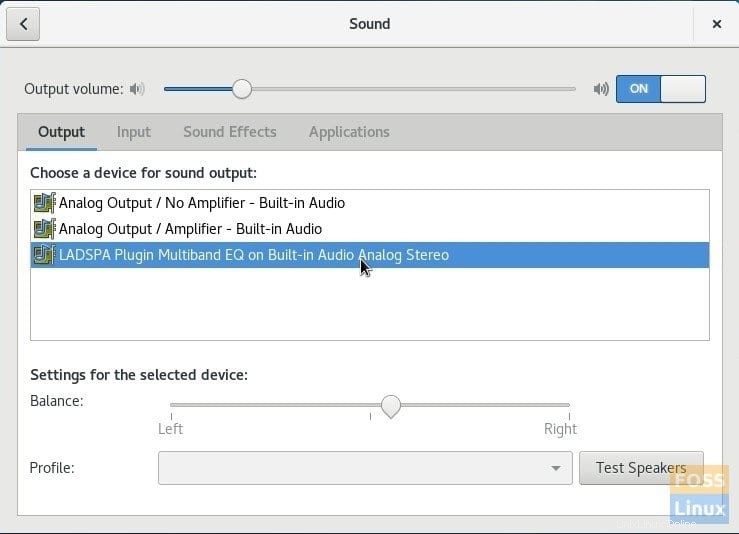Pulzní zvukový ekvalizér je bezplatný zvukový nástroj, který k výstupnímu zvuku vašeho počítače přidává 15pásmový zvukový ekvalizér. Ekvalizér je dodáván s 19 přednastavenými funkcemi, jako je klasika, tanec, plné basy a výšky, velký sál, živě, párty, rock, techno a několik dalších.
Pokud jste audiofil, tato aplikace se hodí k vyladění frekvencí a překonání nedostatků reproduktorů.
Nainstalujte Pulse Audio Equalizer do Fedory 25
KROK 1:Pulse Audio Equalizer je součástí oficiálních repozitářů Fedory, takže instalace je přímočará. Ke stažení a instalaci použijeme příkaz dnf. Přejděte na „Aktivity“ a spusťte „Terminál“.
KROK 2:Použijte následující příkaz:
sudo dnf install pulseaudio-equalizer
KROK 3:Věnujte pozornost terminálu. Musíte zadat heslo uživatele root a také zadat „y“, když budete vyzváni k dokončení instalace.
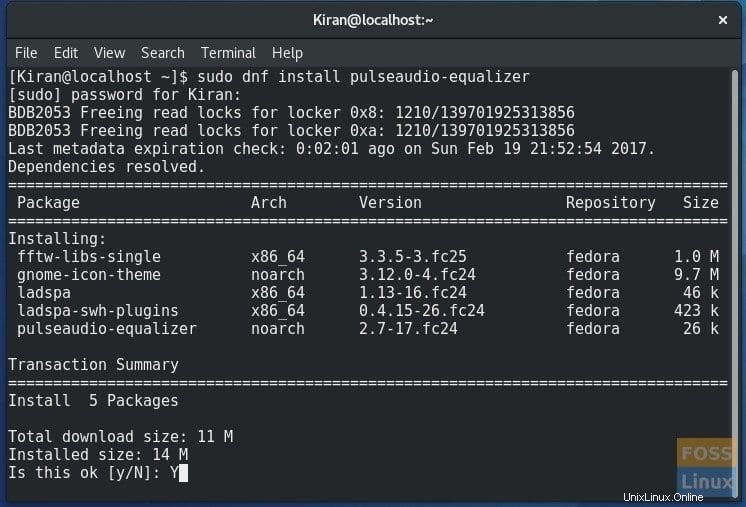
KROK 4:Instalace nic neudělá. Musíte jej aktivovat. Přejděte na „Aktivity“ a spusťte „Pulse Audio Equalizer“.
KROK 5:V dialogovém okně Pulse Audio Equalizer zaškrtněte políčko „EQ Enabled“. Jakmile to uděláte, uvidíte v názvu dialogového okna „Povoleno“.
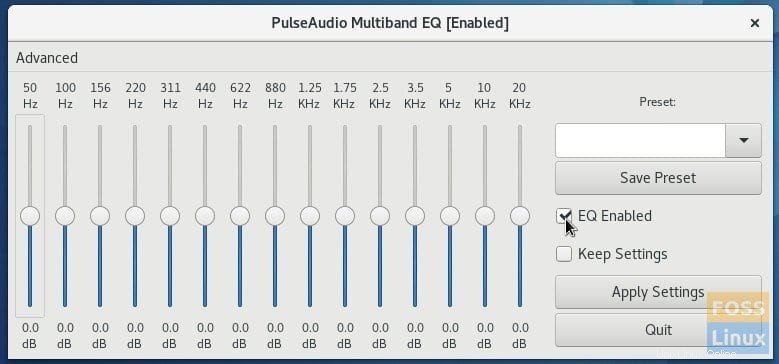
KROK 6:Nyní zaškrtněte políčko ‚Zachovat nastavení‘.
KROK 7:Použijte svou oblíbenou „Předvolbu“.
KROK 8:Nakonec klikněte na „Použít nastavení“ a ukončete program.
KROK 9:Přejděte na „Nastavení“ a „Zvuk“.
KROK 10:Ujistěte se, že jste zvolili „LADSPA Plugin Multiband EQ on Built-in Audio Analog Stereo“, aby výstupní zvuk vašeho PC prošel grafickým ekvalizérem Pulse Audio.